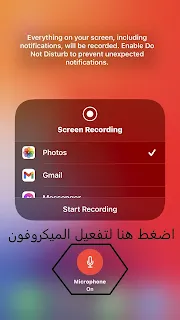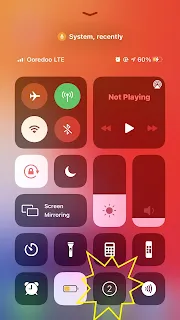مقدمه
يعد التقاط لقطة شاشة - صورة ثابتة واحدة - أمرًا لشاشة iPhone بسيطًا للغاية ، ويعرف معظم الناس كيف تلتقط صورة للشاشة وتخزنها في تطبيق الصور . لكن قلة من الناس يعرفون كيفية التقاط مقطع فيديو عن طريق تسجيل الشاشة للأيفون
لحسن الحظ ، من السهل القيام بذلك. بمجرد البدء فى تسجيل الشاشة ، يمكنك فتح تطبيقات مختلفة ، وتحديد الاختيارات ، والقيام بأي شيء إلى حد كبير مع هاتفك كنت تفعله في العادة. يتم حفظها جميعًا كفيديو يمكنك مشاركته أو إرساله بالبريد الإلكتروني أو تحميله مثل أي ملف آخر.
هناك شيئان يجب مراعاتهما عند الرغبة فى تسجيل الشاشة . أولاً ، قبل أن تتمكن من تسجيل الشاشة ، تحتاج إلى تمكين الميزة عن طريق إضافتها إلى مركز التحكم الخاص بك.
ثانيًا: يعتمد إجراء الوصول إلى زر التسجيل على إصدار iOS الذي تستخدمه ،
لذا تأكد من اتباع الخطوات المناسبة أدناه.
خطوات تسجيل الشاشة للأيفون
معا خطوة بخطوة
1-ماذ قبل بدء تسجيل الشاشة للأيفون
لتفعيل ميزة تسجيل الشاشة للأيفون اذهب إلى الاعدادات (Setting ) ثم مركز التحكم (Control Center ) اذهب الى الاسفل قليلا وابحث عن تسجيل الشاشة (Screen Recording ) وضغط على علامة ( + ) بعد ذلك اذهب للشاشة الرئيسية
و ابدأ بسحب الشاشة من الاسف لظهور الشكل التالى والضغط المطول على رمز تسجيل الشاشة للأيفون وذلك لتفعيل الميكروفون
ثم الضغط المطول على رمز الميكروفون لتفعيله اما لو تريد تسجيل الشاشة للأيفون بدون صوت اترك هذا الرمز مطفى اى غير مفعل
2- أثناء تسجيل الشاشة للأيفون
ثم ارجع للشاشة الرئيسية عن طريق رز الباور قى منتصف اسفل شاشة الهاتف ثم اسحب للأعلى مرة اخرى واضغط على علامة تسجيل الشاشة للأيفون مرة واحد وليست مطولة سوف يظهر لك العد ل 3 ثوانى ثم تبدأ عملية تسجيل الشاشة للأيفون
ثم بعد ذلك للتأكد من بدء التسجيل سوف تجد شريط باللون الاحمر فى اعلى شاشة الهتف كما بالصورة
*** كيف تقوم بعمل تسجيل الشاشة للأيفون ؟ ***
ثم تستكمل فى تسجيل الشاشة للأيفون ويمكنك تشغيل الفيديوهات مثلا فيس بوك او تويتر او انستجرام
بعد الانتهاء من التسجيل ما عليك سوى الضغط على الشريط الاحمر اعلى شاشة الهاتف سوف تظهر رسالة تأكيد الانتهاء من تسجيل الشاشة للأيفون Stop ايقاف وسوف يتم حفظ الفيديو تلقائيا فى الصور Photos
3- بعد انتهاء عملية تسجيل الشاشة
فى النهاية يمكنك التعديل على الفيديو من خلال تشغيل photo edit الخاصية الموجودة بالفعل فى ايفون
4- فيديو الشرح على اليوتيوب